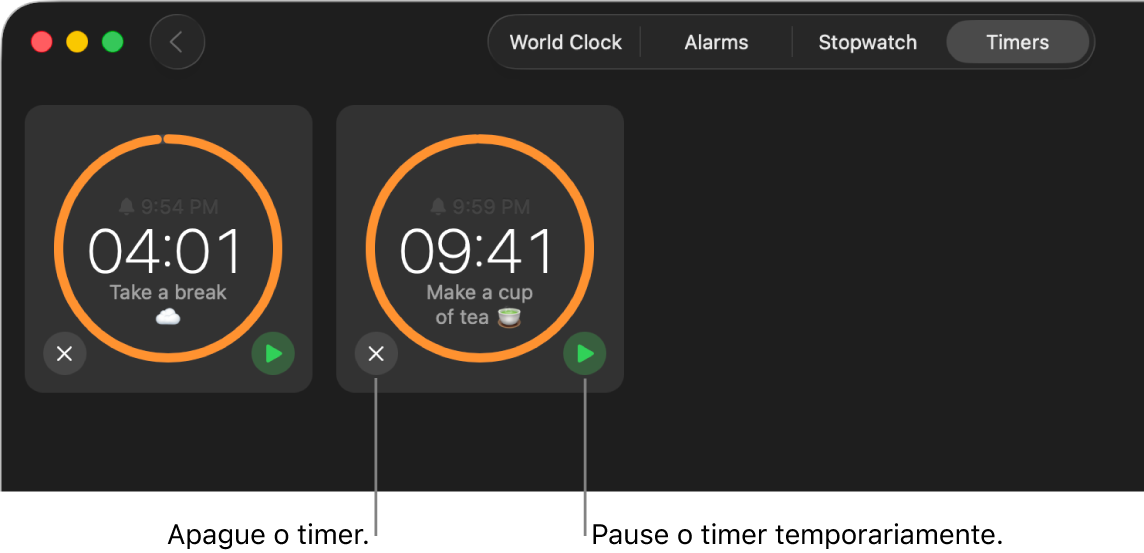Defina timers no app Relógio do Mac
Você pode definir um ou mais timers. Você também pode personalizar cada timer com um nome e som exclusivos.
Dica: para acessar o Relógio rapidamente, clique nas horas na barra de menus e clique no widget de Relógio.
Defina um timer
Você pode definir um timer para fazer a contagem regressiva de um intervalo de tempo especificado.
Siri: peça à Siri algo como “Defina um timer para pizza de 12 minutos.” Saiba como usar a Siri.
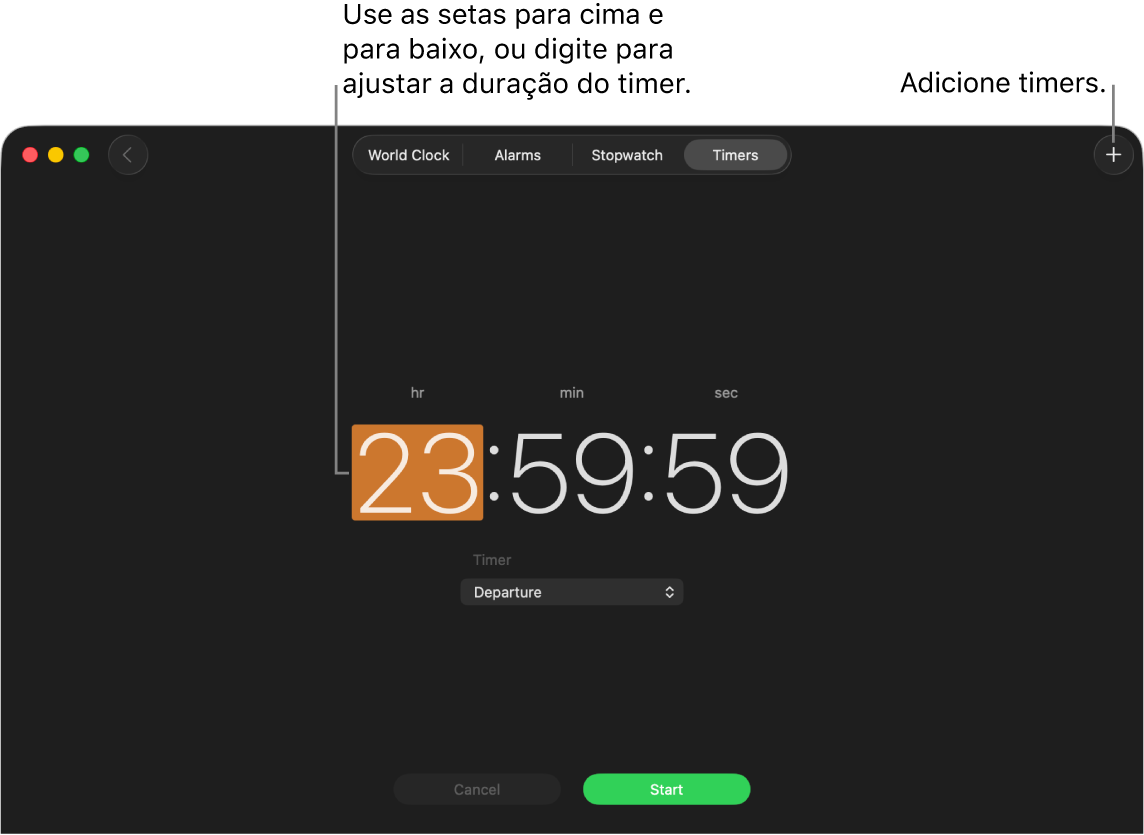
Abra o app Relógio
 no Mac.
no Mac.Clique em Timers na parte superior da janela (ou escolha Visualizar > Timers).
Defina o intervalo de tempo para fazer a contagem regressiva.
Clique em Iniciar. Você pode executar qualquer uma das ações a seguir durante a contagem regressiva do timer:
Pausar o timer: clique em Pausar para parar o timer momentaneamente. Clique em Retomar para continuar a contagem regressiva.
Redefinir o timer: clique em Cancelar.
Quando você define um timer, ele continua mesmo que você abra outro app ou que o Mac entre em repouso.
Defina vários timers
Depois de configurar um timer, você pode iniciar timers adicionais para acompanhar diversas tarefas ao mesmo tempo (macOS 14.2 ou posterior).
Abra o app Relógio
 no Mac.
no Mac.Clique em Timers na parte superior da janela (ou escolha Visualizar > Timers) e defina um timer.
Para iniciar um timer adicional, clique em
 no canto superior direito da janela e realize uma das seguintes ações:
no canto superior direito da janela e realize uma das seguintes ações:Definir um timer personalizado: escolha Timer Personalizado, defina opções para o timer e clique em Iniciar.
Definir um timer com um intervalo de tempo predefinido: escolha Pré-ajustes e clique em um intervalo de tempo (como 5 minutos ou 1 hora).
Para distinguir os diversos timers, insira um nome para o timer (“Lavanderia”, por exemplo) e escolha um som no menu pop‑up abaixo do nome.
Quando você tem vários timers definidos, você pode executar uma das seguintes ações:
Alterar o nome ou som de um timer: clique no timer e insira uma nova etiqueta ou escolha um som diferente.
Iniciar um timer novamente: clique em
 ao lado de um timer recém-utilizado na parte inferior da janela Timers.
ao lado de um timer recém-utilizado na parte inferior da janela Timers.Visualizar todos os timers: clique em
 no canto superior esquerdo da janela.
no canto superior esquerdo da janela.
Dica: você pode criar um atalho para os timers que utiliza com frequência, que você pode acessar na barra de menus ou por meio da Siri. Saiba como usar o app Atalhos para automatizar tarefas.
Pare, pause ou remova um timer
Quando um timer termina, você recebe uma notificação. Clique em Opções na notificação e selecione Parar. Selecione Repetir se quiser iniciar o timer novamente.
Você também pode desativar um timer antes que ele termine.
Abra o app Relógio
 no Mac.
no Mac.Clique em Timers na parte superior da janela (ou escolha Visualizar > Timers) e faça o seguinte:
Pausar um timer: clique em Pausar ou
 ao lado do timer para pará-lo momentaneamente. Clique em Retomar ou
ao lado do timer para pará-lo momentaneamente. Clique em Retomar ou  para continuar a contagem regressiva.
para continuar a contagem regressiva.Remover um timer: clique em Cancelar ou
 ao lado do timer.
ao lado do timer.